Kuinka palauttaa nopeasti korvatut tai poistetut tiedostot Macilla
"Äskettäin korvasin vahingossa joitakin Macillani olevia tiedostoja, joiden nyt tajuan olevan melko tärkeitä. Valitettavasti olen tyhjentänyt roskakorin." Kuinka palauttaa vahingossa korvatut tiedostot MacillaMiljoonat ihmiset käyttävät Mac-tietokoneitaan jokapäiväisissä toiminnoissa, koska Applen tuotteet ovat markkinoiden luotettavimpia. Se on varustettu useilla ominaisuuksilla, jotka auttavat sinua palauttamaan kadonneet tiedot. Tämä opas esittelee todistettuja menetelmiä tietojen palauttamiseen.
SIVUN SISÄLTÖ:
- Osa 1: Poistettujen tiedostojen palauttaminen Macissa roskakorista
- Osa 2: Poistettujen Mac-tiedostojen palauttaminen Time Machinen avulla
- Osa 3: Poistettujen tiedostojen palauttaminen Macissa terminaalin kautta
- Osa 4: Äskettäin poistettujen valokuvien palauttaminen Macissa
- Osa 5: Kuinka palauttaa kaikki tiedostot Macilla
Osa 1: Poistettujen tiedostojen palauttaminen Macissa roskakorista
Kun poistat tiedoston Macilla, se siirretään roskakoriin ja tallennetaan sinne ennen roskakorin tyhjentämistä. Sen avulla voit palauttaa poistetut roskakoritiedostot nopeasti Macilla. Tätä menetelmää ei voi käyttää tiedostojen korvaamiseen tai päällekirjoittamiseen.
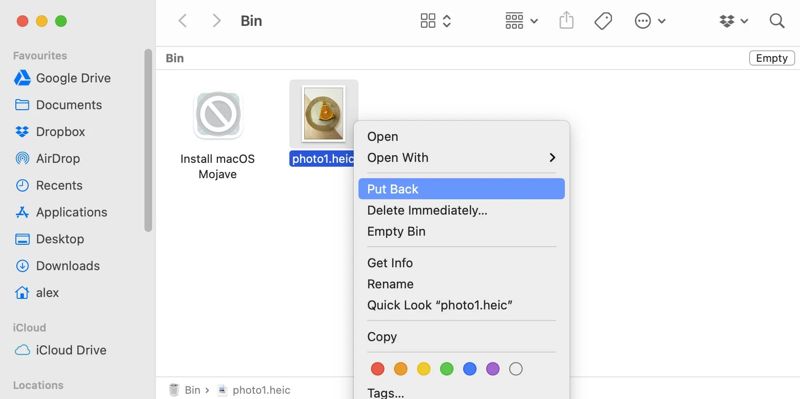
Vaihe 1. Avaa Roskakori -kansiosta Telakka palkki. Tai napsauta Roskakori painiketta ja valitse avoin.
Vaihe 2. Selaa poistettuja tiedostoja ja kansioita tai etsi haluamasi tiedostot.
Vaihe 3. Napsauta hiiren kakkospainikkeella haluamaasi tiedostoa ja valitse Laita takaisin.
Jos haluat palauttaa useita tiedostoja, pidä painettuna Komento -painiketta ja napsauta kutakin haluamaasi tiedostoa.
Napsauta sitten hiiren kakkospainikkeella yhtä valittua tiedostoa ja valitse Laita takaisin.
Huomautus: Poistetut tiedostot palautuvat alkuperäiseen sijaintiinsa.
Osa 2: Poistettujen Mac-tiedostojen palauttaminen Time Machinen avulla
Time Machine on Macin sisäänrakennettu varmuuskopiointitoiminto. Sen avulla voit palauttaa korvattuja tai päällekirjoitettuja tiedostoja Macissa, jos olet ottanut sen käyttöön. Se tallentaa kaiken tiedostohistorian levyllesi. Lisäksi voit tarkistaa tiedostohistorian päivämäärän mukaan.
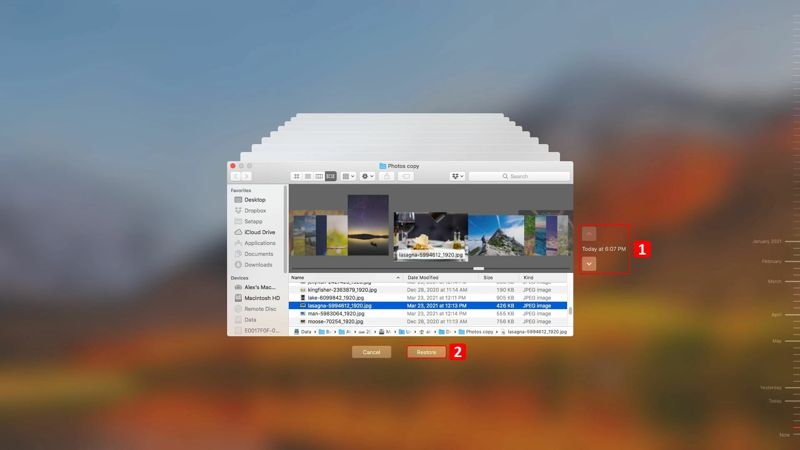
Vaihe 1. Jos tallennat Time Machinen varmuuskopiot ulkoiselle asemalle, liitä se tietokoneeseen. Muussa tapauksessa siirry seuraavaan vaiheeseen.
Vaihe 2. avoin löytäjä mistä Telakka ja siirry kansioon, johon tiedosto on tallennettu.
Vaihe 3. Valitse aikakone -painiketta valikkorivillä käynnistääksesi sen.
Vaihe 4. Etsi palautettava tiedosto ylä- ja alanuolinäppäimillä.
Vaihe 5. Napsauta lopuksi painiketta Palauttaa -painiketta palauttaaksesi poistetun tiedoston Macissa.
Huomautus: Jos haluat palauttaa poistetut tiedostot toiseen sijaintiin, valitse ne ja vedä ja pudota ne oikeaan kohteeseen.
Osa 3: Poistettujen tiedostojen palauttaminen Macissa terminaalin kautta
Tekniikkaa taitaville käyttäjille komentorivit ovat toinen vaihtoehto poistettujen tiedostojen palauttamiseen Macilla. Tämä menetelmä voi palauttaa äskettäin poistetut tiedostot Maciltasi. Se ei kuitenkaan pysty käsittelemään korvattuja tai päällekirjoitettuja tiedostoja.
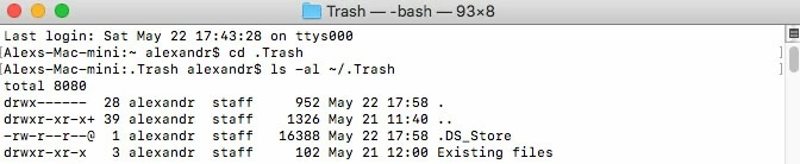
Vaihe 1. Siirry Sovellukset kansio, siirry kohtaan Utilitiesja avaa terminaali App.
Vaihe 2. Tyyppi cd .Trash ja osuma Palata painiketta.
Vaihe 3. panos ls -al ~ / .Trash ja osuma Palata nähdäksesi Roskakori-kansion sisällön.
Vaihe 4. Suorita seuraavaksi komento mv tiedostonimi ../ siirtääksesi tiedostoja roskakorista alkuperäiseen sijaintiinsa.
Vaihe 5. Lopuksi, suorita Lopettaa poistuaksesi Pääte-sovelluksesta.
Osa 4: Äskettäin poistettujen valokuvien palauttaminen Macissa
Lisäksi joissakin Mac-sovelluksissa on Äskettäin poistetut -kansio, joka tallentaa poistetut tiedostosi jopa 30 päiväksi ennen niiden pysyvää poistamista. Käytämme esimerkkinä Kuvat-sovellusta näyttääksemme, miten voit palauttaa äskettäin poistetut tiedostot Macillasi.
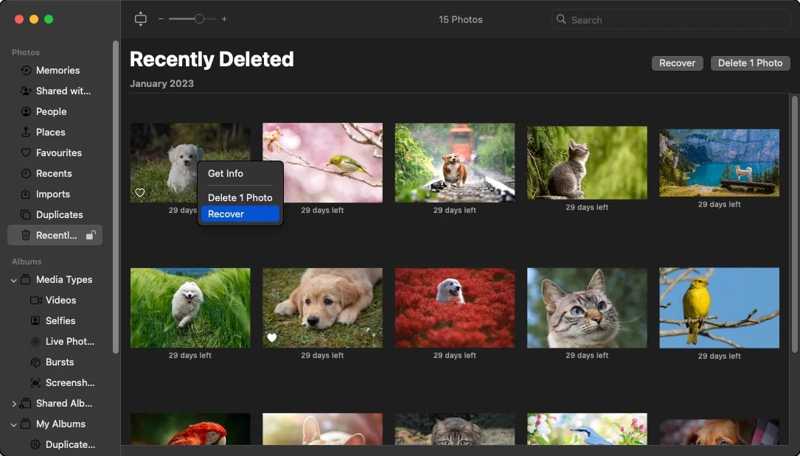
Vaihe 1. Suorita Kuvat-sovellus Macillasi.
Vaihe 2. Siirry Hiljattain poistettu kansio sivupalkissa.
Vaihe 3. Selaa kaikkia äskettäin poistettuja kuvia.
Vaihe 4. paina Komento -painiketta näppäimistöllä ja valitse kaikki haluamasi valokuvat.
Vaihe 5. Valitse toipua -painiketta vahvistaaksesi toimintasi.
Vaihe 6. Ohjaa takaisin alkuperäiseen albumiin ja tarkista, ovatko valokuvasi takaisin.
Osa 5: Kuinka palauttaa kaikki tiedostot Macilla
Sisäänrakennetut ominaisuudet ovat liian yksinkertaisia. Ne eivät voi palauttaa tiedostoja tyhjennetystä roskakorista, korvatuista tiedostoista tai päällekirjoitetuista tiedoista. Tiedostosi poistetaan pysyvästi, jos et ole määrittänyt Time Machine -varmuuskopioita. Onneksi... Apeaksoft Data Recovery voi auttaa sinua ratkaisemaan tämän ongelman. Sen avulla voit palauttaa vahingossa korvattuja tiedostoja Macilla ilman Time Machinea. Lisäksi käyttäjäystävällinen muotoilu tekee sen oppimisesta helppoa, erityisesti tavallisille ihmisille ja aloittelijoille.
Paras tapa palauttaa korvatut, poistetut tai päällekirjoitetut tiedostot Macilla
- Palauta kaikki tiedostot Macilla kolmessa vaiheessa.
- Tukee lähes kaikkia tiedostotyyppejä, mukaan lukien valokuvat, videot ja tiedostot.
- Toimii sisäisten ja ulkoisten asemien, muistikorttien, mobiililaitteiden ja muiden kanssa.
- Tarjoaa korkean onnistumisprosentin ja nopean toipumisnopeuden.
- Saatavilla monenlaisiin tilanteisiin, kuten tehdasasetusten palautus, vahingossa tapahtuva poistaminen ja paljon muuta.
Suojattu lataus
Suojattu lataus

Kuinka palauttaa tiedostot Macilla ilman aikakonetta
Vaihe 1. Skannaa asemasi
Käynnistä paras Mac-tietojen palautusohjelmisto sen asentamisen jälkeen kiintolevylle. Windows 11/10/8/7/XP/Vistalle on olemassa toinen versio. Valitse Mac Data Recovery siirtyäksesi pääkäyttöliittymään. Valitse kiintolevy, jolle poistetut tiedostot tallennettiin. Jos tiedostosi on tallennettu irrotettavalle laitteelle, liitä se tietokoneeseen ja valitse se. Valitse sitten oikea tiedostotyyppi ja napsauta Skannata painiketta.

Vaihe 2. Esikatsele kadonneet tiedostot
Kun aseman skannaus on valmis, siirry kohtaan Tyyppiluettelo ja valitse oikea tiedostotyyppi, kuten Kuva. Sen jälkeen voit nopeasti paikantaa tiedostosi Suodattaa ja Search Bar ominaisuuksia. Esikatsele palautettavia tiedostoja ja tarkista tiedostotiedot. Voit myös palauttaa Word-asiakirjan tiedostoja.

Vaihe 3. Palauta tiedostosi
Lopuksi, valitse valintaruutu jokaisen palautettavan tiedoston vieressä ja napsauta toipua -painiketta. Aseta toinen sijaintikansio ja vahvista tietojen palautus. Kun se on valmis, napsauta Avaa kansio -painiketta tarkistaaksesi palautetut tiedostot.

Yhteenveto
Tässä oppaassa jaettiin viisi tapaa palauta päällekirjoitetut tiedostot ja muut kadonneet tiedostot MacillasiRoskakori-kansio ja -komennot ovat käytettävissä äskettäin poistetuille tiedostoille. Time Machine -varmuuskopioiden avulla voit palauttaa kadonneet tiedostot. Lisäksi sisäänrakennetun Äskettäin poistetut -kansion avulla voit palauttaa poistetut valokuvat nopeasti. Apeaksoft Data Recovery on käytettävissä kaikille kadonneille tiedostoille. Jos sinulla on muita kysymyksiä tästä aiheesta, kirjoita ne tämän viestin alle.
Aiheeseen liittyvät artikkelit
Tietojen palauttamiseksi muistikortilta on kaksi tehokasta tapaa. Korttitietojen palauttaminen tai tietojen manuaalinen palauttaminen SD-kortilta on mahdollista.
Kadonnut joitain tärkeitä äänitiedostoja Android-laitteellesi? Tämä viesti näyttää 2 helppoa tapaa palauttaa poistetut äänitiedostot Android-puhelimesta ja -tabletista.
Jos tiedostosi katoavat SD-kortilta, niiden palauttaminen ei ole helppoa. Katso, miten voit palauttaa poistetut tiedostot SD-kortilta Macilla ja Windowsilla.
Jos olet poistanut DLL-tiedostot vahingossa tietokoneeltasi, tässä on 4 tehokkainta tapaa palauttaa poistetut DLL-tiedostot Windows 11/10/8/7 artikkelista.

